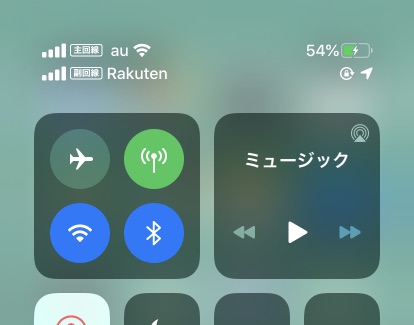
どんなときもWi-Fiをやめて、Rakuten UN-LIMITに移行することを前回書きました。
[st-card id=3081 label="" name="" bgcolor="" color="" fontawesome="" readmore="on"]
ここでは、わたしのiPhone11(SIMフリー版)で開通できるまで行なった手順をご紹介します。
0.前提
Rakuten UN-LIMIT(以下、Rakuten)導入前の状態は以下のとおりです。
| 本体 | iPhone11 |
| OS | 13.4.1 |
| キャリア(主回線) | UQモバイル |
ここに、eSIMのRakutenを導入します。
1.eSIMを購入
こちらからeSIMを購入します。
楽天会員の登録があらかじめ必要です。(キャッシュバックなどは楽天ポイントで返還されます)
数日後、書面でQRコードが送付されてきます。
わたしの場合は申し込んでから3日後に届きました。
eSIMだからといって、購入が完了したらその場ですぐに開通するわけではありません。
2.開通の設定
楽天からの郵送物が届いたら、中にQRコードが印刷された紙がはいっているのを確認します。
確認したら、その郵送物にはいっている案内に忠実に、回線開通のための処理を進めてください。
以下の動画も参考にどうぞ。
(動画を見るのがわかりやすいので、オススメ。蛇足ですけど、以下の動画、日本語なのですが、AIがしゃべってるみたいな機械的な音声です。初期のカーナビの音声案内みたいな。イントネーションが変だし、「裏面」を「うらめん」と読んだりしてます。うらめんが間違いではないでしょうし、りめんと言われてもわからない人が多いでしょうから別にいいんですけど)
(1)別のスマホを用意する
ここで、ちょっと待ってください。
紙のマニュアルには書いてなく、上記の動画マニュアルには書いてあることですが。
eSIMを設定したいiPhoneとは別に、もう一つ、スマートフォンもしくはタブレットを用意してください。
(Wi-Fiか電話回線に接続できるものならなんでもOK。家族のを借りるか、誰かから借りてもいいと思います。)
なぜかというと、郵送で届いたQRコードを読み取り処理を進めていくと、QRコードが生成されます。その、生成されたQRコードを、設定したいiPhoneで読み込む必要があるから、です。
紙のマニュアルにはこういうことが書いてないので、迷います。
てなわけで、別途用意した別のスマホ・タブレットで処理を進めていき、生成されたQRコードを、Rakutenを導入したいiPhoneで読み込みます。
(2)プロファイルの削除
既存の電話回線(わたしの場合、UQモバイル)のプロファイルを削除せよ、という操作があります。
UQモバイルのプロファイルを削除しなくちゃいけないのは不安になります。
削除しなくちゃいけないの?
結論は、多分削除する必要はありません。
「多分」というのは、わたしの場合、削除しなくてもRakutenが使えているからです。
削除してもRakuten、UQモバイル両方が使えるのか、あるいはUQモバイルが使えなくなるのかは不明です。
(3)APNの設定
APNの設定が終われば、Rakutenが使えるようになります。
普通だと、プロファイルのダウンロードが必要だし、本来の操作ではダウンロードをすべきだと思うのですが。
Rakuten(ちゃんと書きますと、Rakuten UN-LIMIT)の利用は、Rakuten Linkというアプリを使うことを前提としていますが、このアプリはAndroidのみ。
iOSにはありません。
Rakuten Linkだと、SMS認証を行なったりしてRakutenを使えるようにするのですが、iPhoneの場合このアプリでの設定はできません。
でも、APNの設定さえすれば、Rakutenは開通します。
その証拠に、以下のとおり、副回線で「Rakuten」が表示されています。
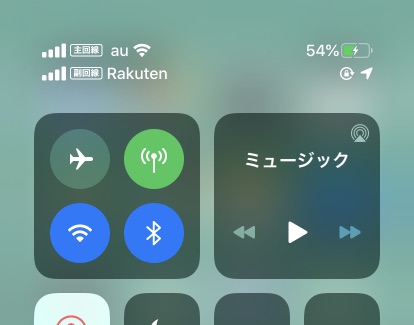
3.開通したかどうかの確認方法
Rakutenが開通したのかどうか、不安です。
開通したかどうか、念の為の確認をしました。
本来ならRakuten Linkというアプリを使いSMS認証すべきなんですが、やってない。
そこで、以下の方法で確認です。
主回線と副回線の切り替え
設定→モバイル通信と進んでいくと、
- モバイルデータ通信
- デフォルトの音声回線
の2つで、主回線を使うか副回線を使うかを設定できます。
ここで、副回線(Rakuten)を使う設定をし、
他の電話から、iPhoneのRakutenの電話番号に電話をかける→受信できる
iPhoneのRakutenの電話番号から他の電話に電話をかける→Rakutenの電話番号で発信されたことが確認できた
テザリングによりiPhone経由でMacがインターネットにつながったのを確認
これらでRakuten回線が使えることが確認できました。
Rakuten回線は速いのか
Rakuten UN-LIMITは速い、という噂をTwitterで聞きます。
Rakuten UN-LIMIT、不思議。
完全地下鉄構内。
パートナーエリア、データ制限モードで、この速度出てる。 pic.twitter.com/DOIMEyz1AZ— ヤマグチユキヒト (@YukiyamaWork) May 13, 2020
Twitterで検索すれば、たくさん出てきます。
自分はどうか。
わたしの住まいは田舎、Rakutenエリアではありません。
で、週末、Rakutenエリアまで出かけて試してみました。

このとおりです。
ダウンロード 14Mbps
は速いです。
てなことで、iPhone11でのRakuten UN-LIMITの使い始めでした。
いろいろ不満はあります。
- Rakuten LinkアプリをiPhoneでは使えない
- Rakuten Linkアプリでの開通でないと楽天ポイントがもらえない
- 楽天回線エリアが狭い
それでも、1年間は無料だし、解約しても契約解除料は無料なので、長く使ってみてダメだったら解約します。
解約したら、楽天に対抗心むき出しのUQモバイルの新プランに変えようと考えてます。
素人でもはっきりわかる、こんな楽天キラーなプランを発表してきましたから。















